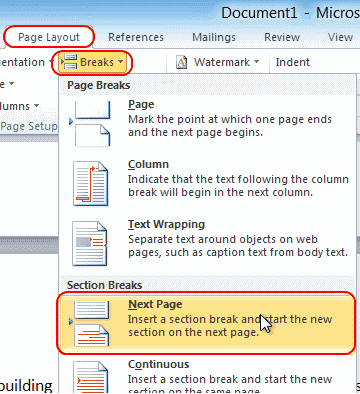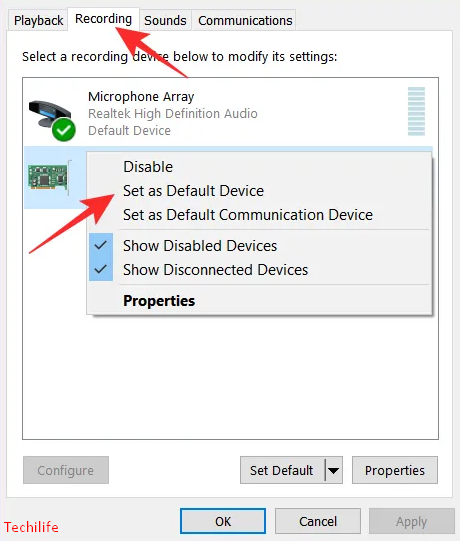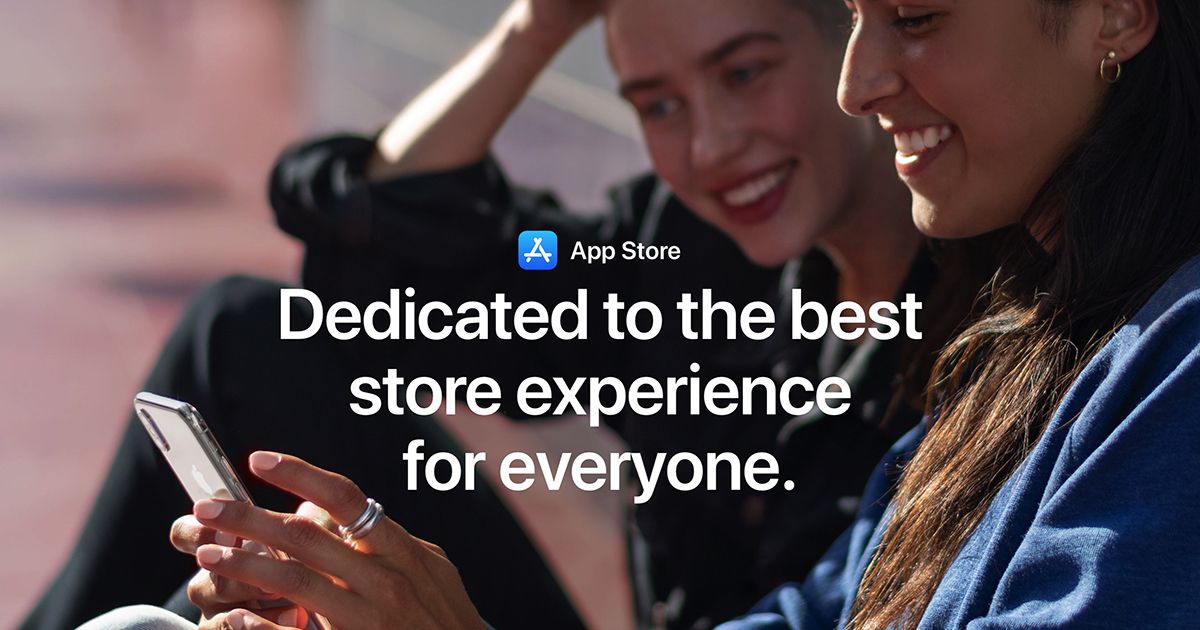ఐక్లౌడ్ ఫోటోలను ఐఫోన్, మాక్ మరియు విండోస్లకు సమకాలీకరించని వాటిని ఎలా పరిష్కరించాలి
ఐక్లౌడ్ ఫోటోలను ఐఫోన్, మాక్ మరియు పిసి వంటి ఇతర పరికరాలకు సమకాలీకరించడం అనేక సందర్భాల్లో ఉపయోగపడుతుంది. ముఖ్యంగా, సమయం తక్కువగా ఉన్నప్పుడు మరియు మీరు త్వరగా సవరణలు చేయాలి. కానీ, ఐక్లౌడ్ ఫోటోలు ఈ పరికరాలకు సమకాలీకరించని సందర్భాలు వస్తాయి. ఇవన్నీ ఎంత బాధించేవని మనందరికీ తెలుసు. సరే, మీడియా లైబ్రరీని ఇతర పరికరాలకు సమకాలీకరించకుండా ఐక్లౌడ్ ఫోటోలను నిరోధించే అనేక కారణాలు ఉండవచ్చు. ఈ వ్యాసంలో, సమస్యను పరిష్కరించడంలో సహాయపడటానికి కొన్ని ఇబ్బంది షూటింగ్ దశలను మేము ప్రస్తావించాము. మీ ఐక్లౌడ్ ఫోటోలు పరికరానికి సమకాలీకరించకపోతే, చదువుతూ ఉండండి.

ICloud.com ను తనిఖీ చేస్తోంది
కొన్ని కారణాల వల్ల, మీ ఫోటోలు iCloud.com లో మొదటి స్థానంలో అప్లోడ్ కాలేదు. మీరు అక్కడ లేనిదాన్ని సమకాలీకరించలేరు. కాబట్టి, మొదట మీరు మీ ఫోటోలను iCloud.com బ్యాకప్ చేశారని నిర్ధారించుకోవాలి. దాని కోసం, వెబ్ బ్రౌజర్ నుండి iCloud.com కు సైన్-ఇన్ చేయండి. అప్పుడు ఫోటోలపై క్లిక్ చేయండి.

మీ ఫోటోలు లేకపోతే, మీరు ఫోటోలను అప్లోడ్ చేయడాన్ని నిరోధించే సమస్యను పరిష్కరించాలి. మరియు ఫోటోలు ఉంటే, తదుపరి దశకు వెళ్ళండి.
ఐక్లౌడ్ స్థితిని తనిఖీ చేస్తోంది
ఇప్పుడు మీరు మీ ఫోటోలను ఐక్లౌడ్లో చూడవచ్చు. కానీ అవి మీ PC యొక్క ఫోటోల ఫోల్డర్లో లేదా మీ iOS లేదా macOS పరికరాల ఫోటోల అనువర్తనంలో కనిపించవు. ఇక్కడ, సర్వర్ సంబంధిత సమస్య ఏదైనా ఉందా అని మీరు తనిఖీ చేయాలి. ఎందుకంటే ఐక్లౌడ్ ఫోటోలు దాని కారణంగా డౌన్ కావచ్చు. ఆ ప్రయోజనం కోసం, సందర్శించండి ఆపిల్ యొక్క సిస్టమ్ స్థితి పేజీ .

ఆపిల్ యొక్క సిస్టమ్ స్థితి పేజీని చూడండి. ఫోటోల పక్కన ఎరుపు బిందువు ఉంటే, అప్పుడు స్థితి అందుబాటులో లేదు .

వాతావరణంతో మారే వాల్పేపర్
ఇప్పుడు మీరు పేజీని తనిఖీ చేస్తూనే ఉండాలి. ఆపిల్ ఫోటోలను మళ్లీ ట్రాక్ చేసినప్పుడు, మీకు లభిస్తుంది పరిష్కరించబడిన ఇష్యూ నోటిఫికేషన్.
ఇంటర్నెట్ కనెక్షన్ను తనిఖీ చేస్తోంది
ఐక్లౌడ్ ఫోటోలను పరికరానికి సమకాలీకరించడానికి ఇంటర్నెట్కు సరైన ప్రాప్యత అవసరం. ఇంటర్నెట్ కనెక్షన్లో సమస్య ఉంటే, వైఫై రౌటర్ను పున art ప్రారంభించండి. లేకపోతే, మరొక హాట్స్పాట్కు కనెక్ట్ చేయండి.
ఒకవేళ మీరు మీ iOS పరికరంలో సెల్యులార్ డేటాను ఉపయోగిస్తుంటే మరియు దానితో iCloud ఫోటోలను సమకాలీకరించాలనుకుంటే. దాని కోసం, మొబైల్ బ్యాండ్విడ్త్ను ఉపయోగించడానికి ఐక్లౌడ్ ఫోటోలకు అనుమతి అవసరం. ఆ అనుమతి ఇవ్వడానికి, వెళ్ళండి ఐఫోన్ / ఐప్యాడ్ సెట్టింగులు . నొక్కండి ఫోటోలు ఆపై సెల్యులార్ . ఇక్కడ, రెండింటినీ ఆన్ చేయండి సెల్యులర్ సమాచారం మరియు అపరిమిత నవీకరణలు .

తక్కువ డేటా మోడ్ను ఆపివేయండి
ఇది iOS 13 లేదా అంతకంటే ఎక్కువ ఉన్న పరికరాల కోసం. పరికరం తక్కువ డేటా మోడ్లో ఉంటే, అప్పుడు అనువర్తనాల నెట్వర్క్ డేటా వినియోగం తగ్గుతుంది. ఇది ఐక్లౌడ్ మరియు iOS పరికరం మధ్య మీడియా సమకాలీకరించడాన్ని నిరోధిస్తుంది. అందువల్ల మీరు రెండింటి కోసం తక్కువ డేటా మోడ్ను నిలిపివేయాలి వైఫై మరియు సెల్యులార్ కనెక్షన్లు.
వైఫై కనెక్షన్ల కోసం
వైఫై కనెక్షన్ల కోసం, వెళ్ళండి సెట్టింగులు . నొక్కండి వైఫై . అప్పుడు ఎంపికతో i- ఆకారపు చిహ్నంపై నొక్కండి నెట్వర్క్ను కనెక్ట్ చేయండి . ఇప్పుడు తదుపరి స్క్రీన్లో, ఆపివేయండి తక్కువ డేటా మోడ్ .

సెల్యులార్ కనెక్షన్ల కోసం
సెల్యులార్ కనెక్షన్ల కోసం, వెళ్ళండి ఐఫోన్ సెట్టింగులు . నొక్కండి సెల్యులార్ ఆపై సెల్యులార్ డేటా ఎంపికలు . ఇక్కడ, ఆపివేయండి తక్కువ డేటా మోడ్ .
కోడి 17 లో పల్స్ పనిచేయడం లేదు

ఐక్లౌడ్ ఫోటోలను ఆన్ చేస్తోంది
మీ పరికరంలో ఐక్లౌడ్ ఫోటోలు ప్రారంభించబడ్డాయని నిర్ధారించుకోవడం మరొక సరళమైన కానీ ముఖ్యమైన దశ. ఇది లేకుండా సమకాలీకరించడం సాధ్యం కాదు. వేర్వేరు పరికరాల్లో ఐక్లౌడ్ ఫోటోలను ఒక్కొక్కటిగా ఆన్ చేసే మార్గాలను మేము క్రింద పేర్కొన్నాము.
IOS లో iCloud ఫోటోలను ప్రారంభిస్తోంది
ఐఫోన్ మరియు ఐప్యాడ్లో, వెళ్లండి ఐఫోన్ / ఐప్యాడ్ సెట్టింగులు . అప్పుడు నొక్కండి ఫోటోలు . అక్కడ, ఆన్ చేయండి iCloud ఫోటోలు దాని ప్రక్కన ఉన్న స్విచ్ పై క్లిక్ చేయడం ద్వారా.

MacOS లో iCloud ఫోటోలను ప్రారంభిస్తోంది
తెరవండి ఫోటోలు అనువర్తనం. నొక్కండి ఫోటోలు (మెనూ పట్టిక). అప్పుడు క్లిక్ చేయండి ప్రాధాన్యతలు ఆపై iCloud . చివరగా, తనిఖీ చేయండి iCloud ఫోటోలు .

విండోస్లో ఐక్లౌడ్ ఫోటోలను ప్రారంభిస్తోంది
తెరవండి iCloud అనువర్తనం. పక్కన ఉన్న ఐచ్ఛికాలపై క్లిక్ చేయండి ఫోటోలు . అప్పుడు తనిఖీ చేయండి iCloud ఫోటో s .

మీరు మీ పరికరం / లలో ఐక్లౌడ్ ఫోటోలను ఆన్ చేసినప్పుడు, ఫోటోలు కనిపించడానికి మీరు కొంతసేపు వేచి ఉండాలి. వాస్తవానికి, విండోస్ ఇతర పరికరాల కంటే ఎక్కువ వేచి ఉండాలి.
సిఫార్సు చేయబడింది: మీకు విరిగిన ఆపిల్ వాచ్ స్క్రీన్ ఉంటే, ఆపిల్ దీన్ని ఉచితంగా పరిష్కరించగలదు
మీ ఆపిల్ ఐడిని తనిఖీ చేస్తోంది
మీరు మీ పరికరాల్లో వేర్వేరు ఆపిల్ ఐడిలను ఉపయోగిస్తున్నారా? ఇది ఐక్లౌడ్ ఫోటోల సమకాలీకరణను కూడా నిరోధించవచ్చు. చింతించకండి, మీ స్లీవ్కు మీరు దీనికి పరిష్కారం చూపవచ్చు.
వివిధ పరికరాల్లో ఆపిల్ ఐడిని ఎలా తనిఖీ చేయాలో మేము మీకు చెప్తాము.
IOS లో ఆపిల్ ID ని తనిఖీ చేస్తోంది
వెళ్ళండి ఐఫోన్ సెట్టింగులు అనువర్తనం. మీపై నొక్కండి ప్రొఫైల్ . తదుపరి స్క్రీన్లో, మీరు పేర్కొన్న మీ ఆపిల్ ఐడిని చూడవచ్చు.

MacOS లో ఆపిల్ ID ని తనిఖీ చేస్తోంది
వెళ్ళండి ఆపిల్ మెనూ . తెరవండి సిస్టమ్ ప్రాధాన్యతలు . అప్పుడు క్లిక్ చేయండి iCloud . ఇక్కడ మీరు మీ ఆపిల్ ఐడిని మీ ప్రొఫైల్ పిక్చర్ క్రింద ఇస్తారు.

ఆవిరి dlc ని డౌన్లోడ్ చేయదు
విండోస్లో ఆపిల్ ఐడిని తనిఖీ చేస్తోంది
తెరవండి iCloud అనువర్తనం . ఇక్కడ ఐక్లౌడ్ లోగోలో మీ ఆపిల్ ఐడి కింద పేర్కొనబడుతుంది.

ఆపిల్ ఐడిని తనిఖీ చేస్తున్నప్పుడు, మీరు వేరేదాన్ని చూస్తే. అప్పుడు మీరు సైన్ అవుట్ చేసి, ఆపై మీ ఇతర పరికరాల్లో ఉపయోగించిన అదే ID తో మళ్ళీ సైన్ ఇన్ చేయవచ్చు.
పరికరాన్ని పున art ప్రారంభిస్తోంది
కొన్నిసార్లు పరికరాన్ని పున art ప్రారంభించడం కూడా ఆశ్చర్యకరంగా సమస్యను పరిష్కరిస్తుంది. కాబట్టి సమస్యను కలిగించే పరికరాన్ని పున art ప్రారంభించి, మీ అదృష్టాన్ని ప్రయత్నించండి.
సైన్ ఇన్ / సైన్ అవుట్
మరొక పరిష్కారం, పరికరాన్ని పున art ప్రారంభించడం వంటిది ఐక్లౌడ్ నుండి సైన్ అవుట్ చేసి, ఆపై మళ్లీ సైన్ ఇన్ చేయడం. ఇది సమస్యను పరిష్కరించడంలో సహాయపడవచ్చు, అయితే ఇది ఫోటోలను తిరిగి సూచిక చేయడానికి లేదా తిరిగి గీతలు పెట్టడానికి కారణమవుతుంది. మరియు దీనికి చాలా సమయం పడుతుంది.
వేర్వేరు పరికరాల్లో మీరు ఐక్లౌడ్ నుండి సైన్ ఇన్ మరియు అవుట్ ఎలా చేయాలో ఇక్కడ ఉంది.
IOS లో సైన్ ఇన్ / సైన్ అవుట్
సెట్టింగ్ల అనువర్తనానికి వెళ్లండి. అప్పుడు మీ ప్రొఫైల్పై నొక్కండి. ఇక్కడ సైన్ అవుట్ పై నొక్కండి. సైన్ అవుట్ చేసిన తర్వాత, పున art ప్రారంభించి ఐఫోన్ పోయాలి, ఆపై మళ్లీ సైన్ ఇన్ చేయండి.

MacOS లో సైన్ ఇన్ / సైన్ అవుట్
ఆపిల్ మెను నుండి, సిస్టమ్ ప్రాధాన్యతలకు వెళ్లండి. ఐక్లౌడ్ పై క్లిక్ చేసి, ఆపై సైన్ అవుట్ పై క్లిక్ చేయండి. ఆ తరువాత, మీ Mac ని పున art ప్రారంభించి, ఆపై మళ్లీ సైన్ ఇన్ చేయండి.

విండోస్లో సైన్ ఇన్ / సైన్ అవుట్
ICloud అనువర్తనాన్ని తెరిచి, ఆపై సైన్ అవుట్ చేయండి. మీ PC ని పున art ప్రారంభించి, ఆపై మళ్లీ సైన్ ఇన్ చేయండి.

మీ పరికరాన్ని నవీకరిస్తోంది
మీ పరికరానికి ఐక్లౌడ్ ఫోటోలను సమకాలీకరించడాన్ని బగ్స్ మరియు అవాంతరాలు భరించవచ్చు. ఆ సమస్యను తోసిపుచ్చడానికి, మీరు మీ పరికరాన్ని నవీకరించవలసి ఉంటుంది. మీరు విభిన్న పరికరాలను ఎలా నవీకరించవచ్చో ఇక్కడ ఉంది.
IOS పరికరాన్ని నవీకరిస్తోంది
వెళ్ళండి సెట్టింగులు అనువర్తనం. నొక్కండి సాధారణ ఎంపిక చేసి, ఆపై నొక్కండి సాఫ్ట్వేర్ నవీకరణ . ఏదైనా నవీకరణలు అందుబాటులో ఉంటే, వాటిని ఇన్స్టాల్ చేయండి.

MacOS పరికరాన్ని నవీకరిస్తోంది
ఆపిల్ మెను నుండి, సిస్టమ్ ప్రాధాన్యతలకు వెళ్లండి. నొక్కండి సాఫ్ట్వేర్ నవీకరణ. అందుబాటులో ఉన్న నవీకరణలను వ్యవస్థాపించండి.

విండోస్ పరికరాన్ని నవీకరిస్తోంది
ప్రారంభ మెనుని తెరిచి ఆపిల్ సాఫ్ట్వేర్ నవీకరణ యుటిలిటీకి వెళ్లండి. అక్కడ నుండి ఐక్లౌడ్ లేదా ఇతర సంబంధిత ఆపిల్ సాఫ్ట్వేర్ ప్రోగ్రామ్ల కోసం అందుబాటులో ఉన్న అన్ని నవీకరణలను ఇన్స్టాల్ చేయండి.

ప్రత్యామ్నాయాన్ని ఉపయోగించడం
ఈ ఇబ్బంది షూటింగ్ దశలన్నింటినీ ప్రయత్నించిన తర్వాత, ఐక్లౌడ్ ఫోటోలు మీ పరికరానికి సమకాలీకరించడానికి ఇప్పటికీ నిరాకరిస్తే, దాన్ని తొలగించే సమయం ఆసన్నమైంది. మీకు నచ్చకపోయినా, ఇప్పుడు మిగిలి ఉన్న ఏకైక ఎంపిక ఇది. ఆపిల్ సమస్యకు పరిష్కారాన్ని విడుదల చేసే వరకు.

ఆకర్షణీయమైన ప్రత్యామ్నాయం గూగుల్ ఫోటోలు కావచ్చు, ఎందుకంటే ఇది అపరిమిత నిల్వ మరియు గొప్ప క్రాస్-ప్లాట్ఫాం అనుకూలతను అందిస్తుంది. అయితే, ఇది మీ గోప్యతకు ప్రమాదం కలిగించవచ్చు.
tty hco మోడ్ అర్థం
కాబట్టి మీరు చివరకు మీ ఫోటోలను ఐక్లౌడ్ మరియు మీ పరికరం మధ్య సమకాలీకరించగలిగారు. వ్యాఖ్యల విభాగంలో మాకు చెప్పండి. శుభం కలుగు గాక!!!
ఇంకా చదవండి: Android ను వైఫైకి కనెక్ట్ చేసినట్లు పరిష్కరించండి కాని ఇంటర్నెట్ లేదు